BASIC(ベーシック)モードについて
 静止画モード
静止画モード
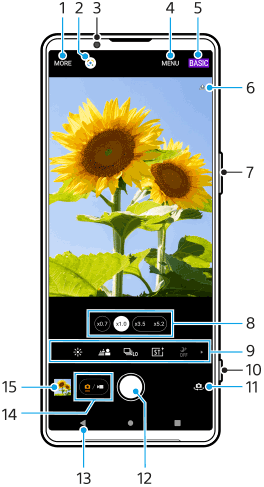
- 撮影方法切り替え
- Google レンズ
- フロントカメラレンズ
- Photo Pro設定メニュー
- 撮影モード切り替え
- 位置情報(ジオタグ)取得状況
- ズーム+/-ボタン
音量ボタンをズームボタンとして使えます。 - レンズ切り替え
画角変更ボタンをタップしてレンズを切り替えます。 - 各種機能へのショートカットアイコン
左右にスワイプしてアイコンを探し、タップして設定を行います。
-
 (色合い・明るさアイコン):色合いと明るさを調整します。
(色合い・明るさアイコン):色合いと明るさを調整します。 -
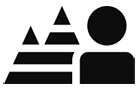 (ぼけアイコン):ぼけ(ぼかし)効果の設定をします。
(ぼけアイコン):ぼけ(ぼかし)効果の設定をします。 -
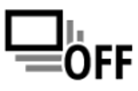 (ドライブモードアイコン):セルフタイマーを設定したり、1枚撮影や連続撮影、HDR連続撮影を選べます。
(ドライブモードアイコン):セルフタイマーを設定したり、1枚撮影や連続撮影、HDR連続撮影を選べます。 -
 (クリエイティブルックアイコン):クリエイティブルックの設定をします。
(クリエイティブルックアイコン):クリエイティブルックの設定をします。 -
 (ナイト撮影アイコン):ナイト撮影機能をオン/オフします。
(ナイト撮影アイコン):ナイト撮影機能をオン/オフします。 -
 (フラッシュアイコン):フラッシュの設定をします。
(フラッシュアイコン):フラッシュの設定をします。 -
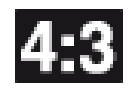 (縦横比アイコン):縦横比の設定をします。
(縦横比アイコン):縦横比の設定をします。
-
- シャッターボタン
Photo Proを起動したり、静止画を撮影します。 - メインカメラとフロントカメラの切り替え
- シャッターボタン
静止画を撮影します。 - 前の画面に戻るまたはPhoto Proを閉じる
- 静止画と動画の切り替え
- サムネイル
タップして撮影済みの静止画を見たり、共有したり、編集したりします。
 動画モード
動画モード
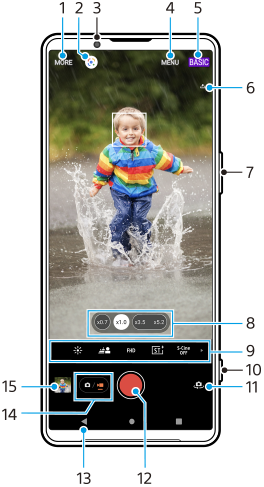
- 撮影方法切り替え
- Google レンズ
- フロントカメラレンズ
- Photo Pro設定メニュー
- 撮影モード切り替え
- 位置情報(ジオタグ)取得状況
- ズーム+/-ボタン
音量ボタンをズームボタンとして使えます。 - レンズ切り替え
画角変更ボタンをタップしてレンズを切り替えます。 - 各種機能へのショートカットアイコン
左右にスワイプしてアイコンを探し、タップして設定を行います。
-
 (色合い・明るさアイコン):色合いと明るさを調整します。
(色合い・明るさアイコン):色合いと明るさを調整します。 -
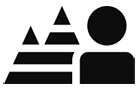 (ぼけアイコン):ぼけ(ぼかし)効果の設定をします。
(ぼけアイコン):ぼけ(ぼかし)効果の設定をします。 -
 (ビデオサイズアイコン):ビデオサイズを選びます。
(ビデオサイズアイコン):ビデオサイズを選びます。 -
 (クリエイティブルックアイコン):クリエイティブルックの設定をします。
(クリエイティブルックアイコン):クリエイティブルックの設定をします。 -
 (S-Cinetone for mobileアイコン):S-Cinetone for mobile機能をオン/オフします。
(S-Cinetone for mobileアイコン):S-Cinetone for mobile機能をオン/オフします。 -
 (ダイナミックレンジアイコン):ダイナミックレンジを選びます。
(ダイナミックレンジアイコン):ダイナミックレンジを選びます。 -
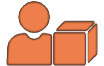 (商品レビューアイコン):商品レビュー機能をオン/オフします。
(商品レビューアイコン):商品レビュー機能をオン/オフします。 -
 (マイクアイコン):マイクを選びます。
(マイクアイコン):マイクを選びます。 -
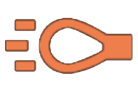 (照明アイコン):照明をオン/オフします。
(照明アイコン):照明をオン/オフします。
-
- シャッターボタン
Photo Proを起動したり、動画を撮影します。 - メインカメラとフロントカメラの切り替え
- シャッターボタン
動画を撮影します。 - 前の画面に戻るまたはPhoto Proを閉じる
- 静止画と動画の切り替え
- サムネイル
タップして撮影済みの動画を見たり、共有したり、編集したりします。
TP1001596372
